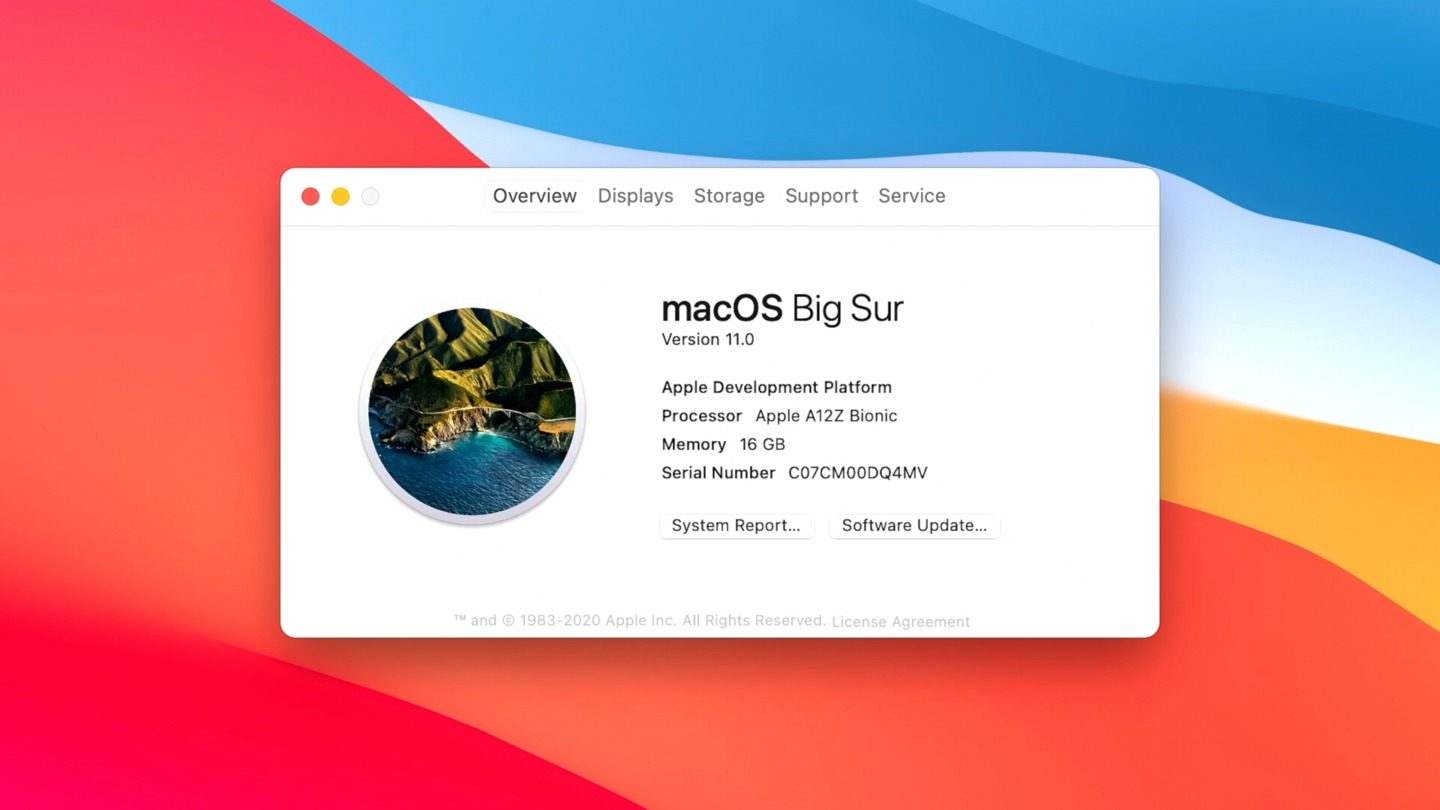Manca ancora qualche mese al rilascio della versione finale di macOS Big Sur, annunciato da Apple in occasione della WWDC 2020 ma molti utenti sono particolarmente contrariati dalla decisione di escludere alcuni modelli più datati, in particolari quelli usciti tra il 2012 e il 2013.
Sembrerebbe dunque che non ci fosse speranza e che la sola alternativa fosse quella di acquistare un nuovo Mac, o cercare qualche buona occasione sul mercato dell’usato. Se fate parte di quella schiera di utenti esclusi dall’aggiornamento a Big Sur non disperate, visto che la soluzione è già disponibile e non è troppo complessa.
Indice:
I Mac sui quali funziona il trucco
La lista di Mac che possono ufficialmente far girare macOS Big Sur esclude, come dicevamo, i modelli più vecchi, e in questo articolo abbiamo riportato la lista completa. Questi invece sono i computer sui quali è possibile installarlo con alcuni passaggi e qualche trucchetto (tutto perfettamente legale):
- MacBook Air 11″ e 13″ metà-2012 (non funziona il WiFi)
- MacBook Pro 13″ e 15″ metà-2012 (non funziona il WiFi)
- MacBook Pro Retina 15″ metà-2012 (non funziona il WiFi)
- MacBook Pro Retina 13″ 2013 (non funziona il WiFi)
- Mac mini fine 2012 (non funziona il WiFi)
- iMac 21,5″ e 27″ fine 2012 (non funziona il WiFi)
- iMac 21,5″ fine 2013 con GPU integrata Intel
- iMac 27″ fine 2013
- iMac 21,5″ fine 2013 con GPU dedicata
- Mac Pro metà-2010 e metà-2012: (non funzionano il WiFi e la funzione Stop)
Come vedete su alcuni modelli il WiFi non funziona dopo aver completato la procedura, ma a fine articolo vi spieghiamo dove trovare la soluzione.
Cosa vi serve per l’installazione di Big Sur
Oltre a possedere uno dei Mac sopraelencati, vi serviranno anche alcuni altri prodotti:
- una chiavetta USB da almeno 16 GB
- una copia di macOS Bug Sur scaricata dal sito Apple a questo indirizzo
- l’applicazione per creare una chiavetta avviabile scaricabile a questo indirizzo
- Un altro PC nel caso in cui non abbiate la possibilità di collegare il vostro Mac alla Rete via cavo
- Ovviamente pazienza e un minimo di competenze con i comandi da Terminale
La procedura di installazione
Ovviamente prima di procedere all’installazione è raccomandato un backup, meglio se con Time Machine, in modo da poter tornare rapidamente operativo nella malaugurata ipotesi in cui qualcosa dovesse andare storto. In questo modo inoltre avrete tutti i vostri dai al sicuro.
- Eseguite il pacchetto appena scaricato dal sito Apple
- Collegate la chiavetta USB da almeno 16 GB al vostro Mac
- Inizializzate la chiavetta con Utility Disco, creando una partizione di tipo GUID come macOS esteso (journaled)
- Aprite il Terminale e scrivete:
sudo /Applications/Install\ macOS\ Beta.app/Contents/Resources/createinstallmedia --volume
premete lo spazio e trascinate l’icona della chiavetta appena inizializzata subito dopo lo spazio digitato e premete Invio - Inserite la password di amministratore
- Seguite le istruzioni che compariranno a video premendo Y quando richiesto
- Ora aprite il Finder e scompattate il file tool.zip che avete scaricato in precedenza
- Tornate sul Terminale e digitate
xattr -cseguito da uno spazio e trascinate il file patch_installer.sh presente nella cartella scompattata - Ora trascinate di nuovo il file patch_installer.sh digitate uno spazio e trascinate l’icona della chiavetta premendo successivamente Invio
- Al termine dell’operazione potete riavviare il Mac lasciando la chiavetta inserita e tenendo premuto il tasto Option all’avvio del computer.
- Ora potete procedere con la tradizionale procedura di installazione
Altre risorse
Per informazioni più dettagliate sulla procedura, in particolare per risolvere il problema legato al mancato funzionamento del WiFi vi raccomandiamo il blog di Julien Satti (in inglese), che ha riepilogato in maniera molto chiara tutti i passaggi da seguire, con i link alle risorse da scaricare e le istruzioni da seguire nel caso doveste incorrere un qualche problema.
I nostri contenuti da non perdere:
- 🔝 Importante: Recensione Octopus Energy dopo 2 anni: pro e contro
- 💻 Scegli bene e punta al sodo: ecco le migliori offerte MSI notebook business Black Friday 2025
- 💰 Risparmia sulla tecnologia: segui Prezzi.Tech su Telegram, il miglior canale di offerte
- 🏡 Seguici anche sul canale Telegram Offerte.Casa per sconti su prodotti di largo consumo